Tabelle, numeri di riferimento e identificatori di piega
Nell'area di lavoro Disegno in Fusion, è possibile utilizzare i comandi nel gruppo Tabella della barra degli strumenti per creare tabelle in un disegno durante la documentazione della progettazione. È inoltre possibile aggiungere numeri di riferimento o identificatori di piega per etichettare i componenti nella progettazione da visualizzare nella tabella.
È possibile utilizzare i seguenti comandi per creare e modificare tabelle, numeri di riferimento e identificatori di piega in un foglio:
- Tabella

- Tabella personalizzata

- Elenco parti

- Numero di riferimento

- Tabella piega

- Identificatore di piega

- Tabella fori

- Cronologia revisioni

- Contrassegno di revisione

- Fumetto di revisione

- Rinumera

- Allinea numeri di riferimento

Tabelle
Il comando Tabella ![]() consente di creare automaticamente un elenco parti o una tabella piega, in base al contenuto del foglio corrente, oppure è possibile selezionare un tipo di tabella specifico nella finestra di dialogo.
consente di creare automaticamente un elenco parti o una tabella piega, in base al contenuto del foglio corrente, oppure è possibile selezionare un tipo di tabella specifico nella finestra di dialogo.
È possibile creare tre tipi di tabelle su un foglio:
- Tabella personalizzata
- Elenco parti
- Tabella piega
Gli elenchi parti vengono creati per i riferimenti dei componenti, degli assiemi e dell'animazione. Le tabelle piega vengono create per i riferimenti del modello piatto in lamiera.
Nota Quando si posiziona una tabella nella metà inferiore del foglio, le etichette di colonna vengono spostate nella parte inferiore della tabella. Per gli elenchi parti e le tabelle piega, le righe numerate vengono ordinate dal basso verso l'alto. Per bloccare o sbloccare la funzione di inversione della tabella, premere il tasto Shift.
Tabelle personalizzate
Il comando Tabella personalizzata ![]() consente di creare una tabella con celle vuote compilate manualmente.
consente di creare una tabella con celle vuote compilate manualmente.
Posizionare la tabella sul foglio, quindi regolare la direzione della tabella, l'allineamento testo, il numero di colonne e il numero di righe.
Elenchi parti
Il comando Elenco parti ![]() consente di creare una tabella in cui le celle vengono compilate automaticamente con informazioni relative ad un riferimento dell'assieme, dello storyboard, del componente o del componente in lamiera.
consente di creare una tabella in cui le celle vengono compilate automaticamente con informazioni relative ad un riferimento dell'assieme, dello storyboard, del componente o del componente in lamiera.

Un Elenco parti è una tabella che enumera i componenti di una progettazione. Ogni riga può includere le seguenti informazioni su un componente:
- Elemento
- Quantità
- Numero parte
- Nome parte
- Descrizione
- Materiale
- Massa
È possibile selezionare una vista, selezionare la struttura, posizionare la tabella sul foglio, quindi regolare la direzione e le colonne della tabella. I numeri di riferimento vengono aggiunti automaticamente alle viste associate.
Struttura
Quando si crea un elenco parti, è possibile scegliere tra due impostazioni Struttura:
- Primo livello: include solo il primo livello di sottocomponenti nell'elenco delle parti.
- Tutti i livelli: include tutti i componenti nell'elenco delle parti.
Proprietà componente
È possibile modificare il numero parte e la descrizione di un componente nell'area di lavoro Progettazione. Nel Browser, fare clic con il pulsante destro del mouse sul componente, selezionare le proprietà e modificare i valori nella finestra di dialogo Proprietà.
Se si modificano le proprietà di un componente nell'area di lavoro Progettazione, le modifiche vengono applicate all'elenco parti al successivo aggiornamento del disegno. I numeri di elemento vengono assegnati ai componenti nell'ordine in cui sono stati creati.
Sopprimere componenti
È possibile sopprimere i componenti per rimuoverli dall'elenco parti. Nell'area di lavoro Disegno, individuare il componente nel Browser, quindi deselezionare la casella Sopprimi per sopprimere il componente. Il componente viene nascosto dalle viste associate e rimosso dall'elenco parti.
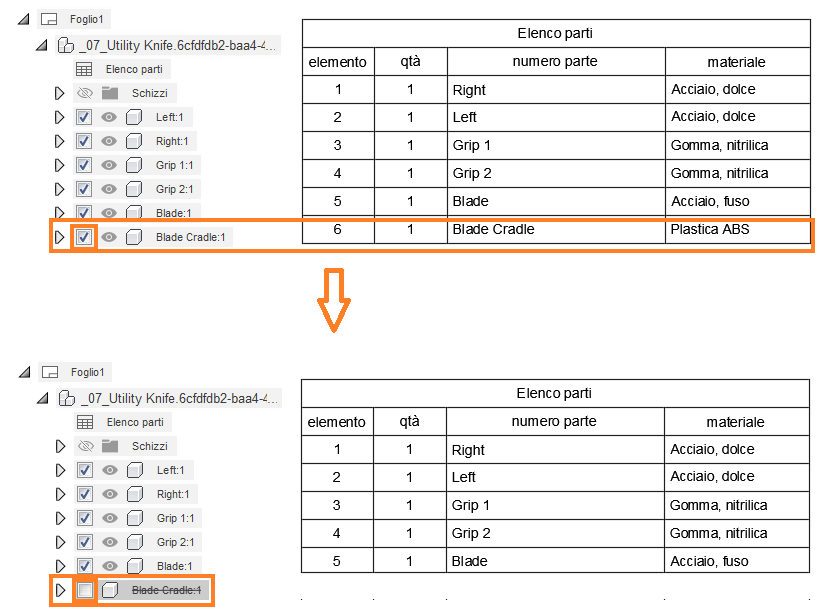
Numeri di riferimento
Il comando Numero di riferimento ![]() consente di creare numeri di riferimento per identificare i componenti di un assieme da visualizzare in un elenco parti.
consente di creare numeri di riferimento per identificare i componenti di un assieme da visualizzare in un elenco parti.
È possibile creare due tipi di numeri di riferimento:
 Standard: direttrici con linee rette
Standard: direttrici con linee rette Brevetto: direttrici con spline curve
Brevetto: direttrici con spline curve
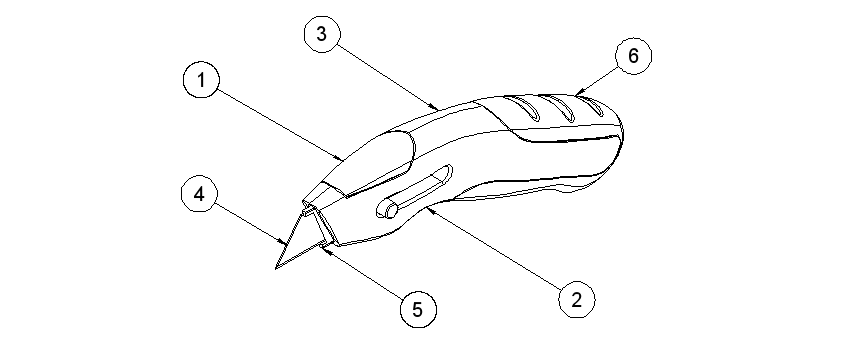
Nota Quando si crea un elenco parti, alcuni numeri di riferimento vengono aggiunti automaticamente alle viste associate. Dopo la creazione di un elenco parti, è possibile aggiungere, eliminare, spostare o riassociare numeri di riferimento.
Tabelle piega
Il comando Tabella piega ![]() consente di creare una tabella in cui le celle vengono compilate automaticamente con informazioni relative a ciascuna piega lamiera in un riferimento del modello piatto.
consente di creare una tabella in cui le celle vengono compilate automaticamente con informazioni relative a ciascuna piega lamiera in un riferimento del modello piatto.
Selezionare una vista del modello piatto, quindi posizionare la tabella piega sul foglio. Gli identificatori di piega vengono aggiunti automaticamente alla vista.
Identificatori di piega
Il comando Identificatore di piega ![]() consente di creare etichette dell'identificatore di piega per identificare le linee d'asse delle pieghe lamiera in un modello piatto da visualizzare in una tabella piega.
consente di creare etichette dell'identificatore di piega per identificare le linee d'asse delle pieghe lamiera in un modello piatto da visualizzare in una tabella piega.

Tabella fori
Il comando Tabella fori ![]() crea una tabella che compila automaticamente le celle con le informazioni relative a ciascun foro in una vista.
crea una tabella che compila automaticamente le celle con le informazioni relative a ciascun foro in una vista.
Le tabelle fori seguono lo standard di disegno selezionato e compilano le quote e lo standard di annotazione appropriati.
Le tabelle fori richiedono un'origine. È possibile posizionare una nuova origine quando il comando Tabella fori lo richiede o può essere un'origine esistente posizionata con quote coordinate. Ogni vista richiede la propria origine.
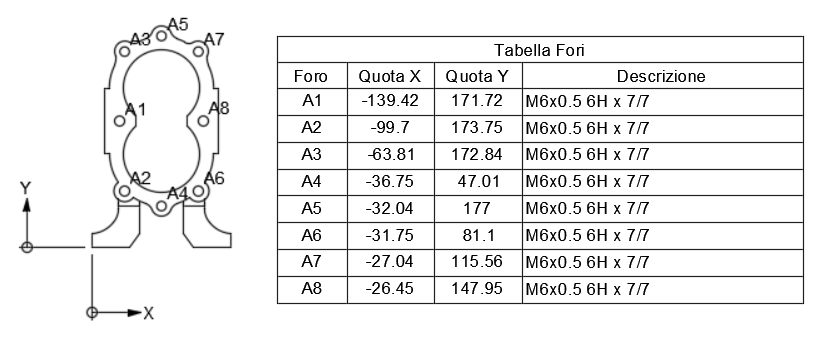
Cronologia revisioni
Il comando Cronologia revisioni ![]() crea una tabella revisioni della cronologia per il foglio attivo.
crea una tabella revisioni della cronologia per il foglio attivo.

Contrassegno di revisione
Il comando Contrassegno di revisione ![]() crea contrassegni di revisione associativi e non associativi con e senza direttrice.
crea contrassegni di revisione associativi e non associativi con e senza direttrice.
Fumetto di revisione
Il comando Fumetto di revisione ![]() crea polilinee chiuse che formano oggetti a forma di fumetto costituiti da segmenti di arco.
crea polilinee chiuse che formano oggetti a forma di fumetto costituiti da segmenti di arco.
È possibile utilizzare i fumetti di revisione per richiamare l'attenzione su modifiche o parti specifiche di ogni disegno.
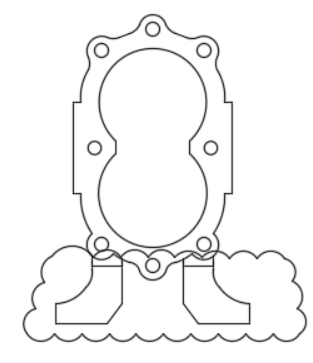
Rinumera
Il comando Rinumera ![]() consente di rinumerare i numeri di riferimento su un foglio.
consente di rinumerare i numeri di riferimento su un foglio.
Allinea numeri di riferimento
Il comando Allinea numeri di riferimento ![]() consente di allineare i numeri di riferimento su un foglio.
consente di allineare i numeri di riferimento su un foglio.